Gmail添付ファイル取得テンプレート|スプレッドシート×GAS
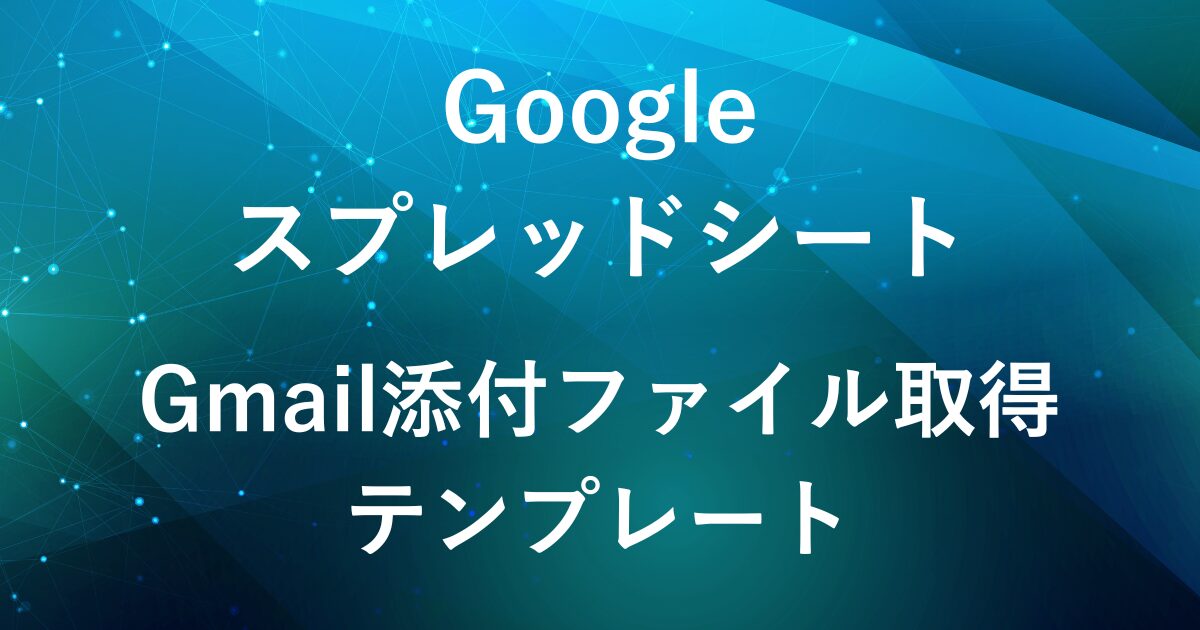
本記事でご紹介するテンプレートは有料です。
「Gmailで受信した特定の添付ファイルだけをまとめて保存したい…」
その作業、1件ずつダウンロードするとなると大変ではありませんか?
以前の記事『GASでGmailから特定の添付ファイルを取得!スプレッドシートと連携して効率化』では、スプレッドシートとGoogle Apps Script(GAS)を使って、Gmail添付ファイルを一括取得する方法をご紹介しました。
手順通りに進めれば実装できますが、「もっと直感的に操作したい」「ボタン1つで実行したい」と感じることもあるかもしれません。
そこで今回は、実行ボタン付きですぐに使えるスプレッドシートのテンプレートをご用意しました。
より手軽に、スムーズに運用を始めたい方におすすめの内容です。
すぐにテンプレートを使われる方は、こちらからダウンロード項目へ移動できます。
テンプレートの特徴
スプレッドシート
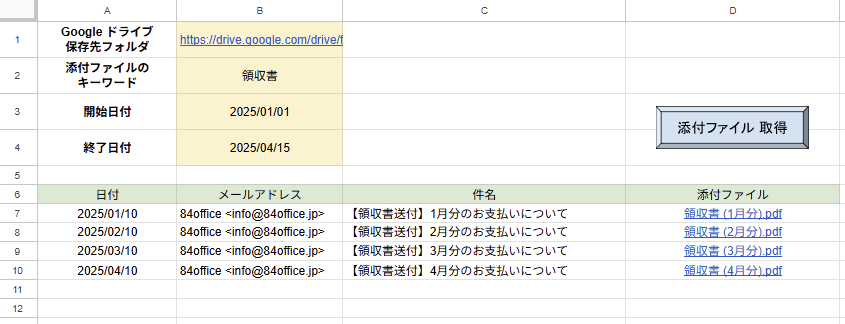
Googleドライブ
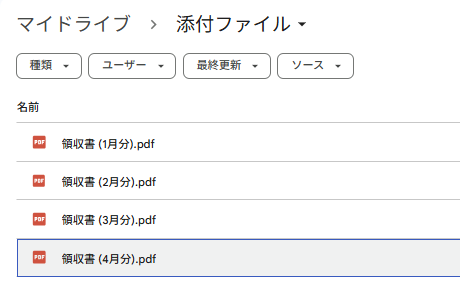
- 添付ファイルのファイル名キーワードと受信日で条件絞り込み
- ボタンでカンタンにGAS実行
- 該当ファイルだけをGoogleドライブに自動保存
- 保存結果をスプレッドシートに一覧表示(リンク付き)
このテンプレートを使えば、毎回手作業で添付ファイルを探して保存する手間を省き、必要なファイルだけを自動で整理・管理できます。
スプレッドシートに一覧化されるため、保存状況の確認やファイルの共有もスムーズです。
テンプレートの使い方
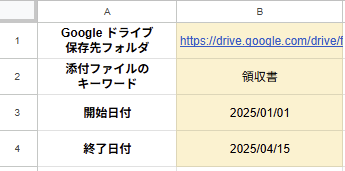
スプレッドシートの上部にある設定欄で、以下を入力します。
- 添付ファイルを保存するGoogleドライブのフォルダURL
- ファイル名に含まれるキーワード(例:領収書)
- 取得対象の開始日と終了日
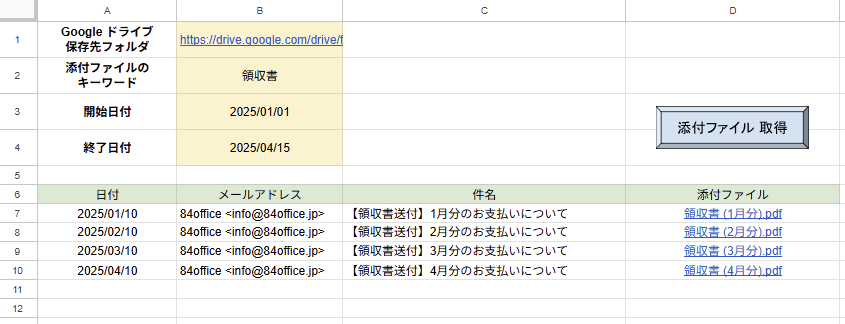
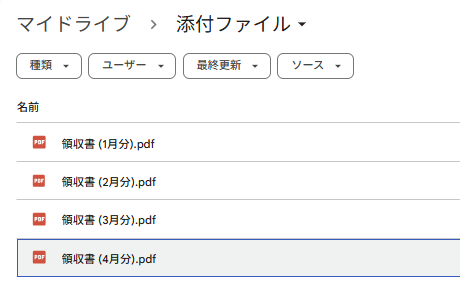
該当ファイルがドライブに保存され、下部に一覧が表示されます。(リンク付き)
注意事項
- 添付ファイルの保存先は、事前に編集権限のあるドライブフォルダを用意しておく必要があります。
- ファイル名のキーワードは完全一致ではなく部分一致で判定されます。
- ファイル形式(PDF、PNGなど)は問いません。
- 取得するメールの範囲は日付で制限されているため、期間設定を忘れずに。
(タイムゾーンは日本時間に設定してあります。必要に応じてご変更ください。)
スクリプト側のタイムゾーン変更方法
スクリプトのタイムゾーンは日本時間(東京)に設定されています。
ご利用の地域や目的に応じて変更したい場合は、以下の手順で変更できます。
拡張機能 → Apps Script をクリック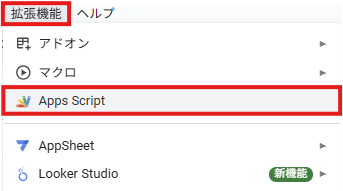
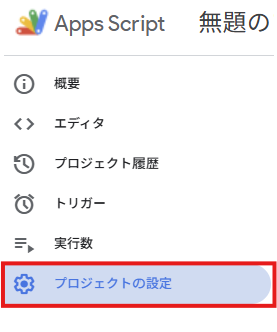
(GMT+09:00) 日本標準時 からご希望の地域に変更・保存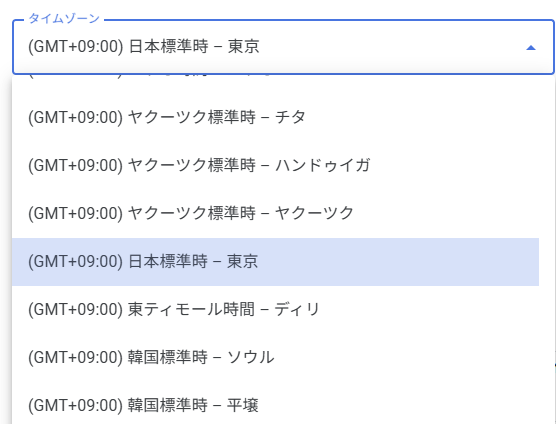
スプレッドシートのタイムゾーン確認・変更方法
スプレッドシート自体のタイムゾーンも日本時間に設定されています。
ご利用の地域によってズレが生じる場合は、以下の手順でスプレッドシートのタイムゾーンもご確認ください。
ファイル → 設定 を選択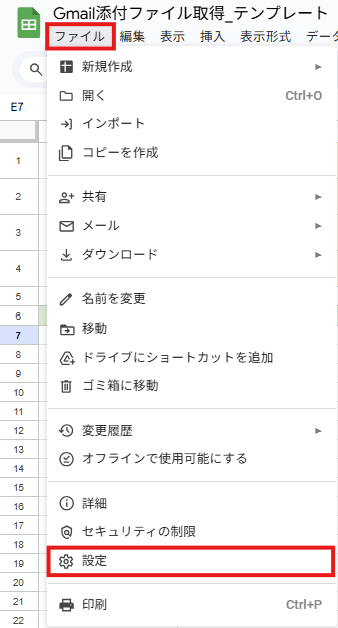
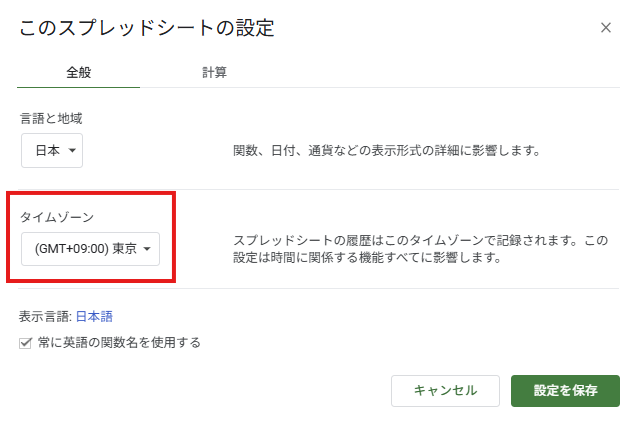
GMT+09:00 日本標準時(または希望する地域)を選んで保存します。
※ スプレッドシートのタイムゾーンとGASのタイムゾーンは別設定です。両方合わせておくと安心です。
テンプレートのダウンロードはこちら
以下のリンクから、完成済みのテンプレートをコピーできます。(Googleスプレッドシート)
添付ファイルの取得条件を入力したら、ボタンひとつで実行できます。
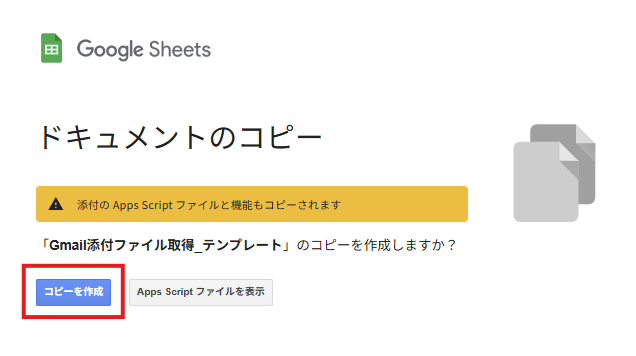
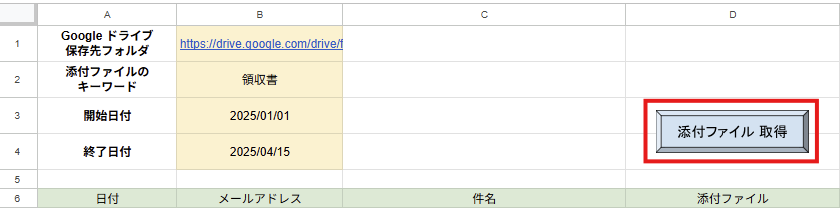












コメント